视频+图文教程 | Java之安装JDK与环境配置
演示所用软件JDK 8与Eclipse(Java开发工具)软件下载链接:
链接:https://pan.baidu.com/s/1Vg9ulrQH8WlGRAE89Y02UA
提取码:swwl
视频介绍:
Java之安装JDK与环境配置(点击此处直达视频播放地址)
1.软件安装
2.环境配置
3.确认环境配置是否正确
图文介绍:
Java之安装JDK与环境配置
01 软件安装
双击jdk_8u60_windows_x64.exe可执行文件
点击“是”

点击下一步

安装路径请勿修改,否则后面的环境配置无法完成!
安装默认路径为
C:\Program Files\Java\jdk1.8.0_60\

点击下一步


弹出的对话框路径依然不要修改!!

默认下一步就好 一直下一步下去到完成即可
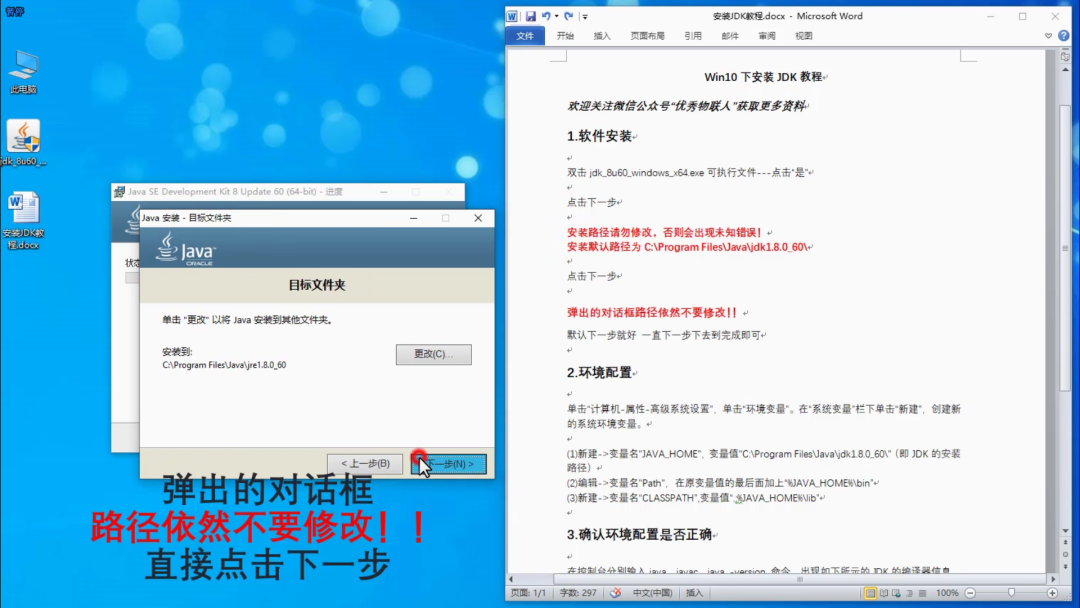

02 环境配置
单击“计算机-属性-高级系统设置”,单击“环境变量”。在“系统变量”栏下单击“新建”,创建新的系统环境变量。
(1) 新建->
变量名"JAVA_HOME",
变量值
"C:\Program Files\Java\jdk1.8.0_60\"(即JDK的安装路径)

(2) 编辑->
变量名"Path",
在原变量值的最后面加上“%JAVA_HOME%\bin”

(3)新建->
变量名“CLASSPATH”,
变量值“.;%JAVA_HOME%\lib”(注意前面的.和;号)

03 确认环境配置是否正确
在控制台分别输入java,javac,java -version 命令,出现如下所示的JDK的编译器信息,包括修改命令的语法和参数选项等信息。


